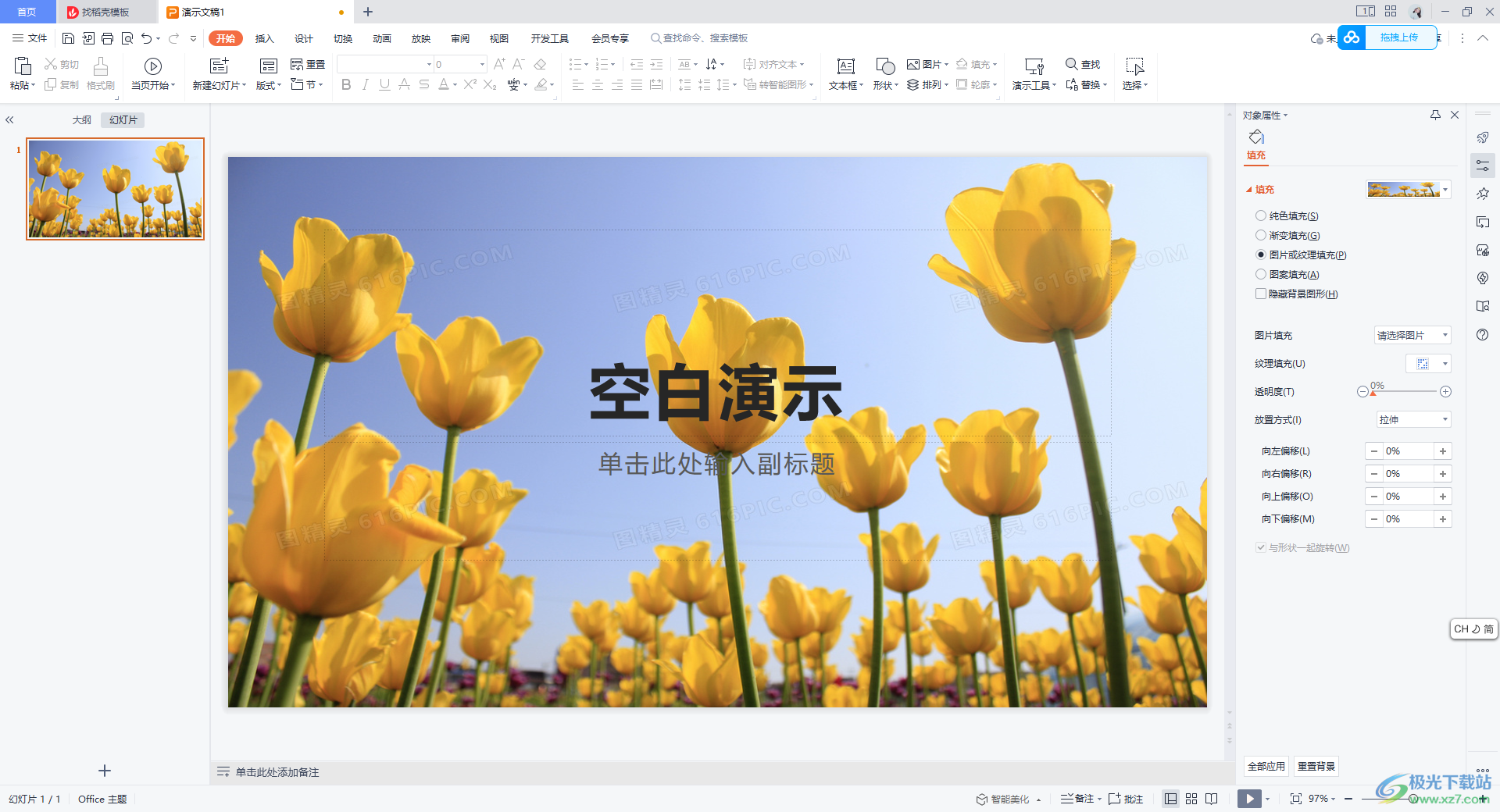下面的是PPT教程网给你带来的相关内容:
ppt设置背景图片:如何在ppt中设置背景图片(ppt背景图片怎么设置)
内容导航:
一、如何在ppt中设置背景图片
1在打开的PPT文档中,右击任意PPT幻灯片页面的空白处,选择“设置背景格式”;或者单击“设计”选项卡,选择右边的“背景样式”中的“设置背景格式”也可以:
2在弹出的“设置背景格式”窗口中,选择左侧的“填充”,就可以看到有“纯色填充”,“渐变填充”,“图片或纹理填充”,“图案填充”四种填充模式,在PPT幻灯片中不仅可以插入自己喜爱的图片背景,而且还可以将PPT背景设为纯色或渐变色。
3插入漂亮的背景图片:选择“图片或纹理填充”,在“插入自”有两个按钮,一个是自“文件”,可选择来本机电脑存备的PPT背景图片,一个是自“剪切画”:
4单击“文件”按钮,弹出对话框“插入图片”,选择图片的存放路径,选择后按“插入”即可插入你准备好的PPT背景图片;
5之后回到“设置背景格式”窗口中,之前的步骤只是为本张幻灯片插入了PPT背景图片ppt设置背景图片,如果想要全部幻灯片应用同张PPT背景图片,就单击“设置背景格式”窗口中右下角的“全部应用”按钮。
6在版本中,“设置背景格式”窗口有“图片更正”,“图片效果”以及“艺术效果”三种修改美化PPT背景图片的效果,能调整图片的亮度对比度或者更改颜色饱和度、色调、重新着色或者实现线条图、影印、蜡笔平滑等效果,看个人需要自由发挥啦:
注意事项
PPT是以图片和文字形式展示的,所以制作PPT最重要的无非就是给PPT选择好看的背景图片,背景图片选好了,那么离成功就不远了!不知道从何入手PPT,从ppt如何设置背景开始吧!
二、ppt背景图片怎么设置
在PPT页面空白处右键,设置背景格式。选“填充”,用纯色、渐变、图片和纹理任一种方式填充。
插入背景图片的操作方法:

在幻灯片页面空白处右击鼠标,设置背景格式,选择“填充”“图片或纹理填充”选择“文件”,选一个图片文件“插入”,然后调整上下左右的偏移量,将图片位置放到适当位置,选择全部或部分显示。点击关闭,就在该张幻灯片上插入了图片背景。如果要把所有PPT都设成同样背景的,则选择“全部应用”。
对网页上的图片进行复制,则不选择“文件”选择“剪贴板”,别的操作跟选图片文件一样。
2013
PPT中还有图片艺术效果选项,可以美化图片再设为背景。另外,可以增加透明度百分比使图片背景变淡。
ppt是指 ,是微软公司的演示文稿软件。用户可以在投影仪或者计算机上进行演示,也可以将演示文稿打印出来,制作成胶片,以便应用到更广泛的领域中。
接下来,我们看一下怎么设置ppt背景图片呢。
打开。
三、ppt怎么把图片设置背景图片
电脑机型:Dell 7050.
系统版本: 10.
软件版本: 2020.
方法一:用打开PPT图像后,在图片上任意位置右键,出现的选项卡里面选择“添加到布局”即可实现将图片设置为背景。
方法二:右键图片任意位置,在出现的选项卡里面选择“安排”,在安排子菜单栏里面选择“发送到背景”即可实现将图片设置为背景。
PPT的基本功能:
1、幻灯片放映
PPT的放映操作功能,在这里可以设计幻灯片自动播放和人工演示。还有一个功能“使用演示者视图”,就是在投影仪演示的时候ppt设置背景图片:如何在ppt中设置背景图片(ppt背景图片怎么设置),可以通过电脑看到备注和下一页内容,方便彩排,构思演讲语言表达。
2、动画
动画功能用好会起到画龙点睛的作用。例如在一些教学里面,可以用这个做动画展示,起到很多的演示作用。
3、切换
每一个幻灯片与下一个幻灯片之间的切换效果。看场合适当使用会起到一定的作用,例如结婚相册、企业介绍、团队介绍等。
4、设计模板
每个版本PPT都有的功能,可以快速的调用相应的设计模板,能够让整个PPT的设计都能达到统一的效果。但是因为是PPT自带的,版式较为固定,没有新意。
5、插图
基本上可以将用户想放到PPT里面进行展示的东西都可以插入,例如文字、图片、视频、音频、表格、教学用的公式、页码、超链接。
感谢你支持pptjcw.com网,我们将努力持续给你带路更多优秀实用教程!
上一篇:ppt设置播放顺序:怎么设置ppt内容出现的顺序? 下一篇:ppt表格怎么增加一行:想要用好Excel不加班,首先你得学会表格设计!
郑重声明:本文版权归原作者所有,转载文章仅为传播更多信息之目的,如作者信息标记有误,请第一时间联系我们修改或删除,多谢。